Excel空白单元格填充横杠的方法
时间:2023-06-19 11:59:58作者:极光下载站人气:4012
excel是一款功能丰富且操作简单的报个文档编辑程序,在这款程序中,我们可以对表格文档进行各种数据计算,还可以对数据进行排序、筛选等各种操作,使用起来十分的方便。在使用Excel编辑表格文档的过程中,有的小伙伴想要在空白单元格中填充横杠,但又不知道该怎么进行设置。其实很简单,我们只需要先将单元格中的数据格式设置为会计专用格式,然后选中所有空白单元格,最后在单元格中输入“0”,再点击组合键“Ctrl”+“Enter”即可。有的小伙伴可能不清楚具体的操作方法,接下来小编就来和大家分享一下Excel空白单元格填充横杠的方法。

方法步骤
1、第一步,我们先在电脑中找到一个表格文档,右键单击该文档,然后在菜单列表中点击“打开方式”,再在子菜单列表中点击选择“Excel”选项

2、第二步,进入Excel页面之后,我们在该页面中选中数据区域,然后右键单击选择“设置单元格格式”选项

3、第三步,进入设置单元格格式页面之后,我们将数字分类设置为“会计专用”,再将货币符号设置为“无”,接着点击“确定”选项保存设置
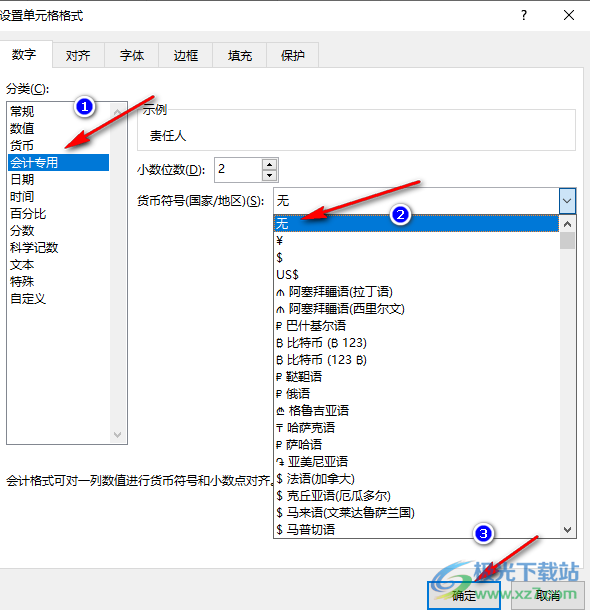
4、第四步,设置好会计专用格式之后,我们使用快捷键“Ctrl+G”打开定位工具,然后在弹框中点击“定位条件”选项

5、第五步,进入定位条件页面之后,我们找到并选择“空值”选项,接着点击“确定”选项

6、第六步,选中所有空白单元格之后,我们先点击数字“0”,然后点击组合键“Ctrl”+“Enter”就可以看到单元格中都添加上横线了

以上就是小编整理总结出的关于Excel空白单元格填充横杠的方法,我们首先在设置单元格格式中将数据格式设置为会计专用格式,再选中所有空值单元格,最后输入“0”再点击组合键“Ctrl”+“Enter”即可,感兴趣的小伙伴快去试试吧。

大小:60.68 MB版本:1.1.2.0环境:WinXP, Win7, Win10
- 进入下载
相关推荐
相关下载
热门阅览
- 1百度网盘分享密码暴力破解方法,怎么破解百度网盘加密链接
- 2keyshot6破解安装步骤-keyshot6破解安装教程
- 3apktool手机版使用教程-apktool使用方法
- 4mac版steam怎么设置中文 steam mac版设置中文教程
- 5抖音推荐怎么设置页面?抖音推荐界面重新设置教程
- 6电脑怎么开启VT 如何开启VT的详细教程!
- 7掌上英雄联盟怎么注销账号?掌上英雄联盟怎么退出登录
- 8rar文件怎么打开?如何打开rar格式文件
- 9掌上wegame怎么查别人战绩?掌上wegame怎么看别人英雄联盟战绩
- 10qq邮箱格式怎么写?qq邮箱格式是什么样的以及注册英文邮箱的方法
- 11怎么安装会声会影x7?会声会影x7安装教程
- 12Word文档中轻松实现两行对齐?word文档两行文字怎么对齐?
网友评论